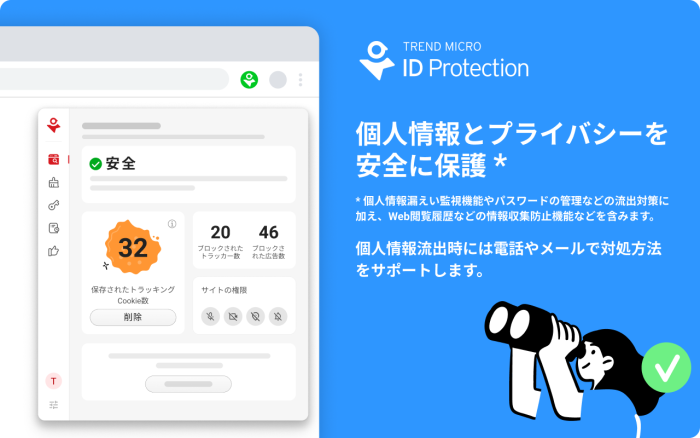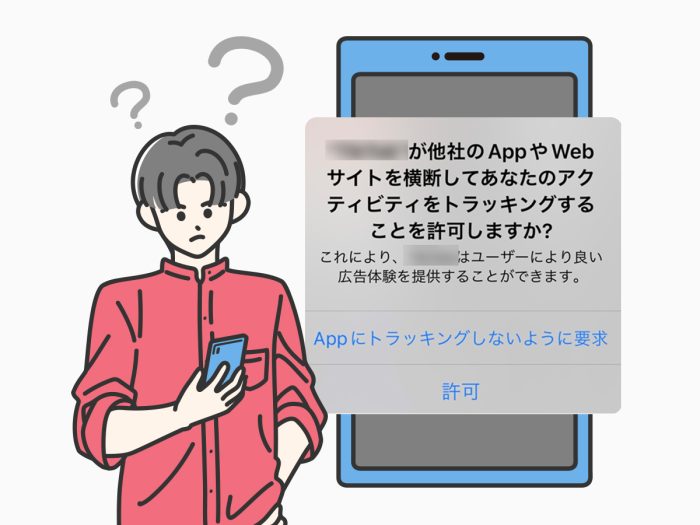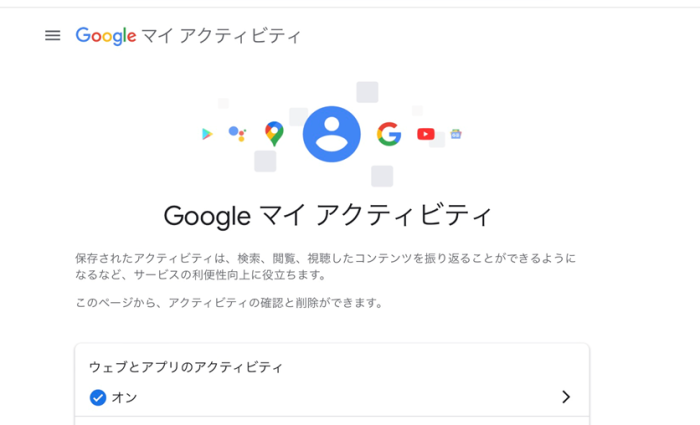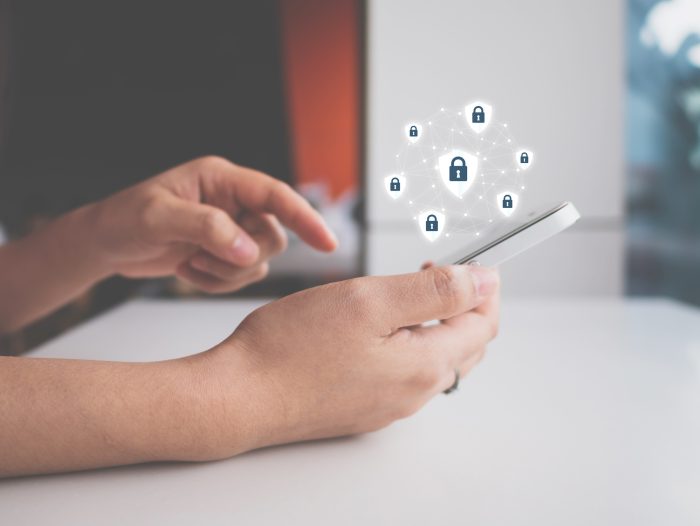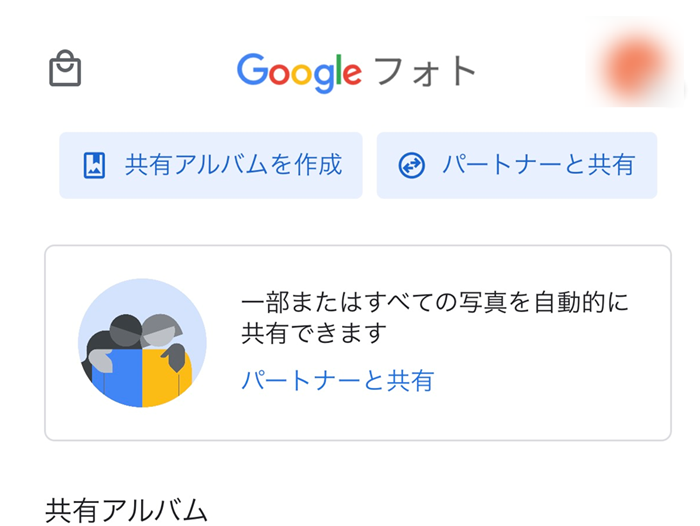
Google フォトを使いたいけれど、「知らない人に写真を見られない?本当に安全?」と不安に思っていませんか?
この記事ではGoogleフォトの危険性と安全に利用するための方法を解説します。
Googleフォトは写真をバックアップ保存したり、他の人へ共有したりする際に便利ですが、共有時の設定次第で見られたくない写真を共有してしまったり、意図せず位置情報を公開してしまったりする可能性があるため、適切なセキュリティ設定を把握しておきましょう。
※本記事は2023年9月4日時点の情報を基に作成しています。
Googleフォトを使う際の注意点は?
Googleフォトは、写真、動画用のクラウドサービスで、アップロード済みの写真・動画に複数のデバイスからアクセスすることができます。
また、Googleフォト上の写真・動画を他の人に共有したり、写真・動画を編集したりすることができ、非常に便利なサービスである一方で、安全に利用するための注意点がいくつかあります。
写真や動画を他の人に見られる可能性がある
Googleフォトでは、他の人を招待することで、アップロードした写真や動画、それらをまとめたアルバムを共有することができます。
ここで、招待するユーザを間違えてしまったり、共有用URLを誤送信してしまったりすると、他の人に共有フォルダ内の写真・動画を見られてしまう可能性があります。
写真・動画をGoogleフォトから共有する場合は、招待する相手を間違えないように注意しましょう。
写真に記録されている位置情報が他の人に見られる可能がある
カメラアプリで撮影した写真にはデバイスが位置情報を記録する場合があります。
さらに、Googleフォトの機能として、位置情報が記録されていない写真に対して推定した位置情報を付与することが可能です。
これらの位置情報を削除しないままで他の人に意図せず写真を共有してしまった場合、写真に写っているものだけではなく、そこに記録された位置情報も見られてしまうかもしれません。
位置情報がGoogleフォトに記録される・他の人に知られる点に不安を感じる場合は、 撮影前にカメラアプリの位置情報利用をオフにする、写真をアップロードする前に位置情報を削除するなどの対策をしておきましょう。
また、Googleフォト上の共有アルバムの設定で、アルバムの位置情報共有をオフにしておくと、共有した写真の位置情報が表示されなくなります。
※写真に位置情報を記録しない/写真の位置情報を削除する方法はこちら
※共有アルバムの位置情報共有をオフにする方法はこちら
Googleフォトのポリシー違反によってアカウントが無効化される可能性がある
Googleでは、各種サービスを利用するにあたって、不正使用に関するポリシーを定めています。
Googleフォトの場合、例えば、児童虐待・いじめ・脅迫などの違法行為に関連した写真や動画をアップロード・共有した場合、ポリシー違反によってアカウントが無効化される可能性があります。
不正使用に関するポリシーの詳細については、Googleフォトのヘルプページを参照してください。
【参考情報】
不正使用に関するプログラム ポリシーと違反措置
Googleフォトを安全に使う方法は?適切なセキュリティ設定も紹介
Googleフォトを安全に利用するためには、事前に適切なセキュリティ設定をしておくことが大切です。
ここでは、Googleフォトを安全に利用する際に確認したい点や適切なセキュリティ設定について、解説します。
アルバムや写真を共有している人を確認する
アルバムや写真を共有していると、誰と共有されているかを確認することができます。
共有している人を確認する方法は、以下の通りです。
アルバムの共有相手を確認する※クリックして開く
- Googleフォトを開き、「共有」をタップする。
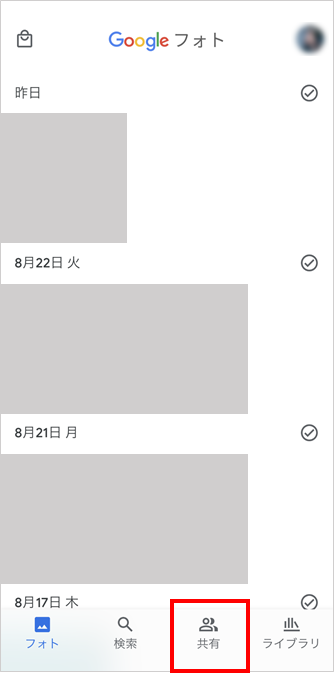
- 共有しているアイテムをタップして開き、右上の「…」アイコンをタップする。
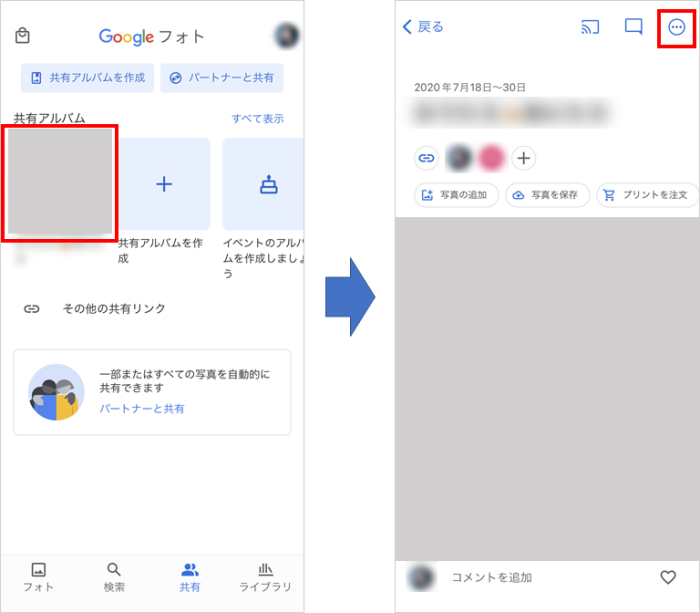
- 共有相手を確認する。
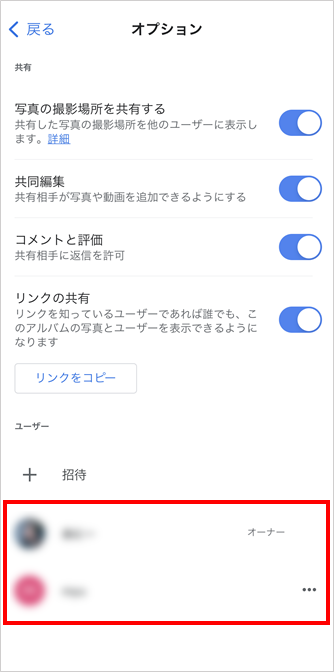
共有相手を削除する※クリックして開く
意図しない人が共有相手に追加されている場合には、上記手順の後に以下の手順を行うことで任意のユーザを削除することができます。
- 削除したいユーザの横の「その他マーク」をタップし、「ユーザーを削除」を選択する。
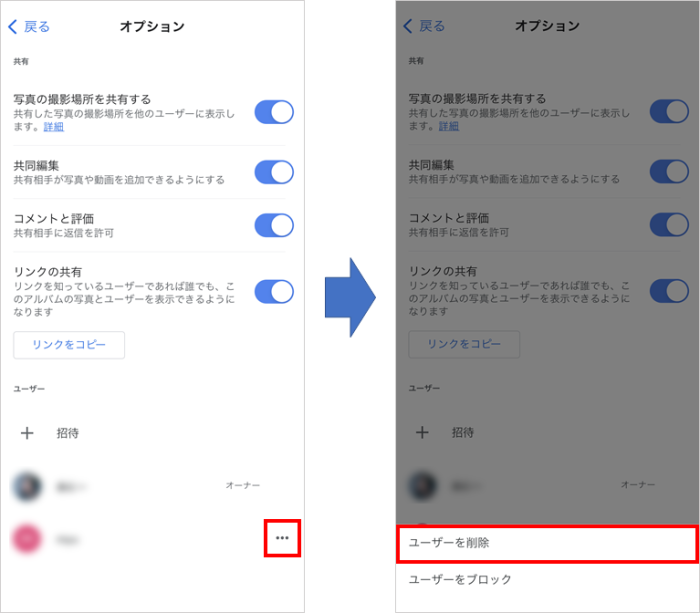
「バックアップ」(写真の自動アップロード)をオフにする
Googleフォトで「バックアップ」をオンにしている場合、写真・動画を自動的にGoogleフォト上にアップロードします。
しかし、自分がアップロードしたくない写真・動画まで一緒にアップロードされてしまうため、選択したものだけをGoogleフォトに保存したい場合には、バックアップをオフにする必要があります。
また、モバイルデータ通信を利用したバックアップをオンにしている場合は、リアルタイムで写真・動画がアップロードされ続ける可能性があります。
バックアップは必要だけれど、外出先などでの意図しないバックアップだけは避けたいという場合は、オフにしておくとよいでしょう。
Googleフォトのバックアップをオフにする方法は、以下の通りです。
バックアップをオフにする※クリックして開く
- Googleフォトを開き、「プロフィールアイコン」をタップする。
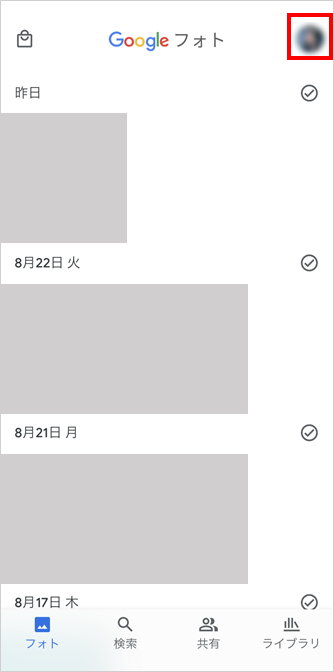
- 「Googleフォトの設定」を開き、「バックアップ」をタップする。
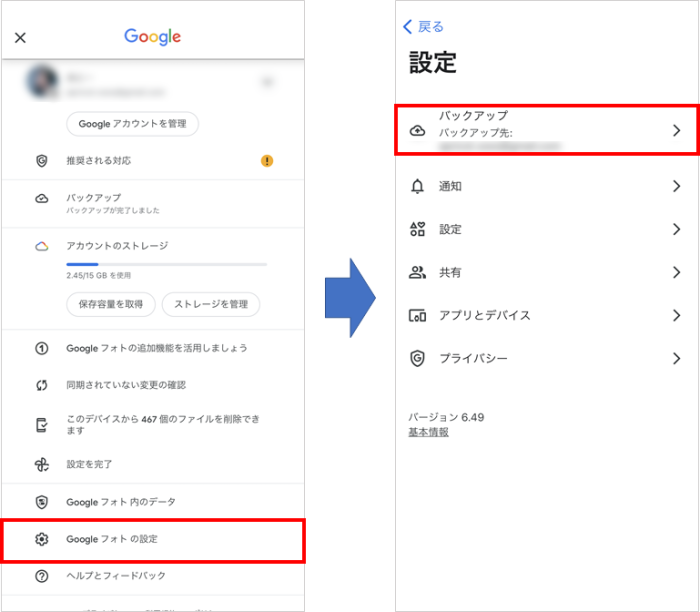
- 「バックアップ」をオフにする。
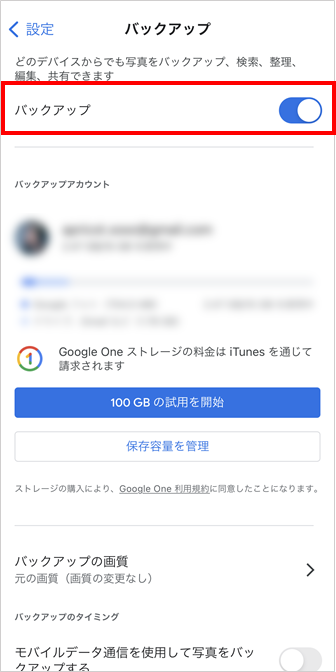
モバイルデータ通信でのバックアップをオフにする※クリックして開く
モバイルデータ通信でのバックアップのみをオフにしたい場合は、以下の手順を参照してください。
- Googleフォトを開き、「プロフィールアイコン」をタップする。
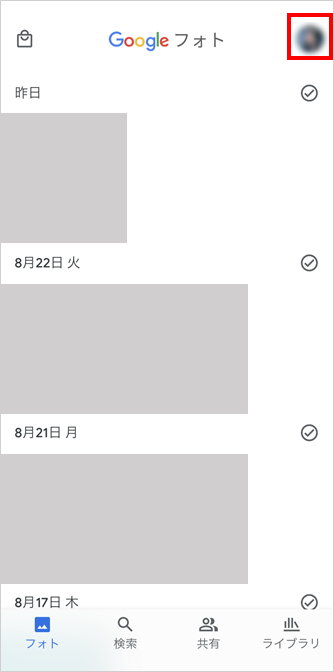
- 「Googleフォトの設定」を開き、「バックアップ」をタップする。
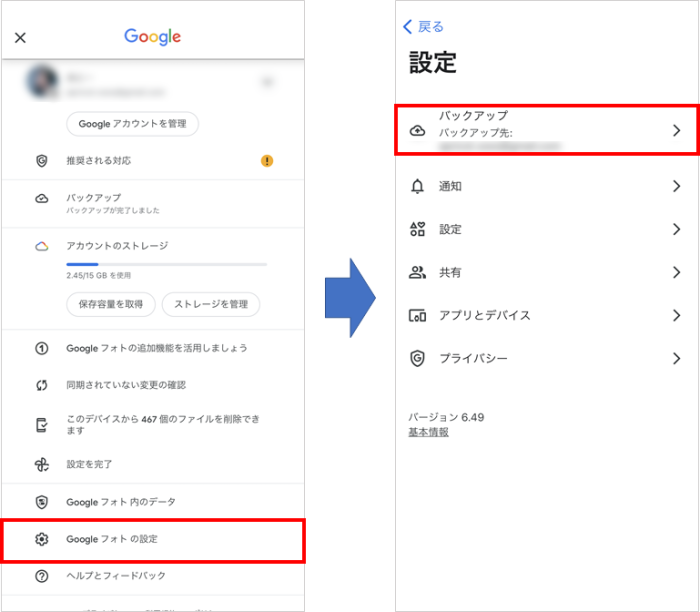
- バックアップのタイミングの「モバイルデータ通信を使用して写真をバックアップ」と「モバイルデータ通信を使用して動画をバックアップ」をオフにする。
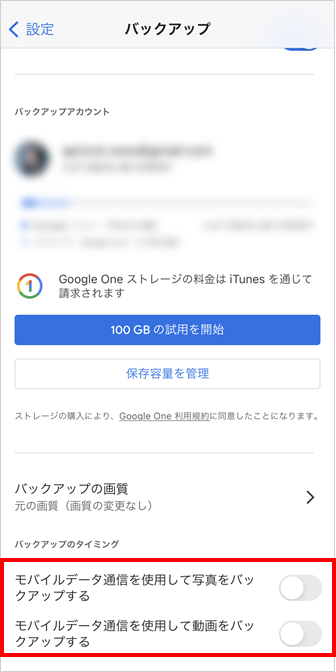
共有アルバムの位置情報をオフにする
Googleフォトでアルバムを共有する場合には、その共有アルバムで位置情報を含めて共有するかどうかを設定することができます。
位置情報を共有したくない場合には、共有アルバムの位置情報をオフにしておきましょう。
共有アルバムの位置情報をオフにする方法は、以下のとおりです。
共有アルバムの位置情報をオフにする※クリックして開く
- Googleフォトを開き、「共有」をタップする。
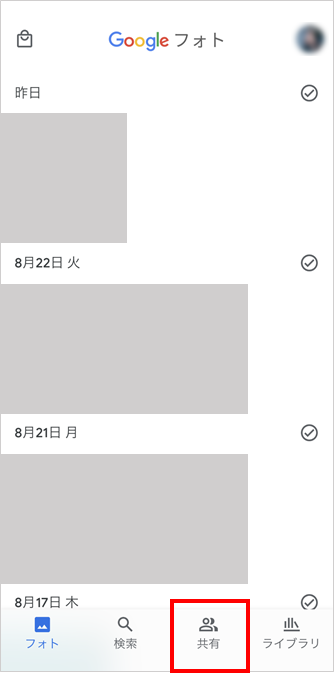
- 共有しているアイテムをタップして開き、「…」をタップする。
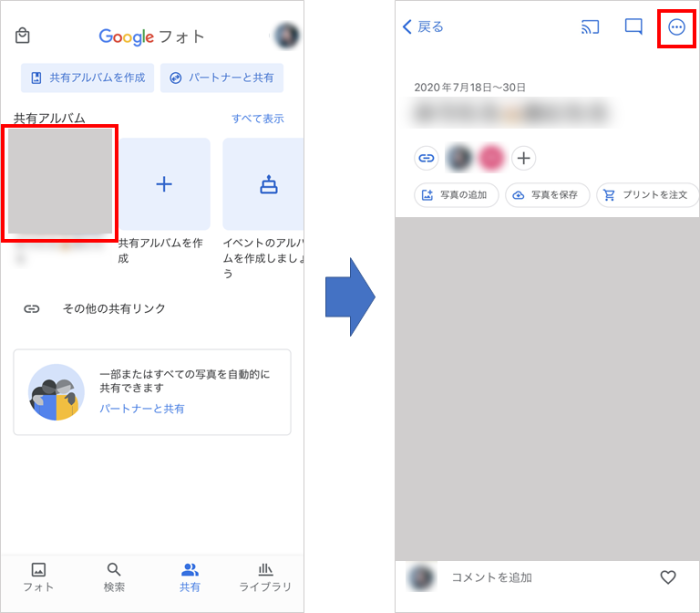
- 「オプション」を開き、「写真の撮影場所を共有する」をオフにする。
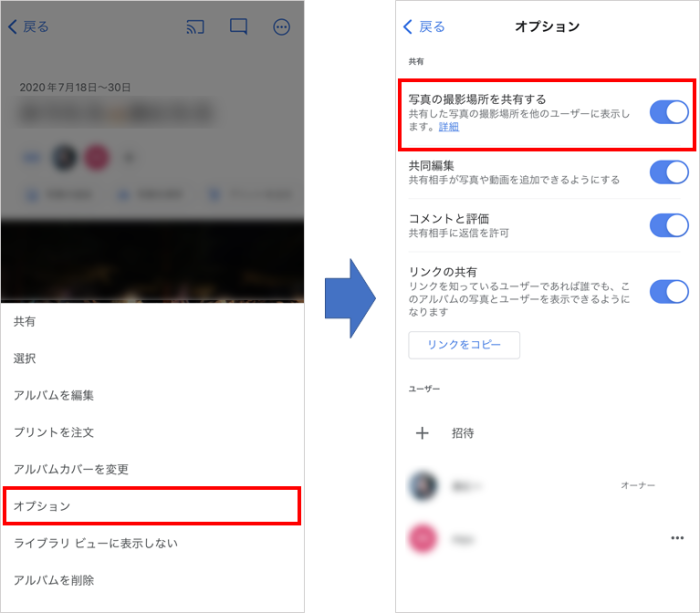
他の人とアカウントを共有しない
他の人とGoogleアカウントを共有していると、Googleフォトにアップロードした写真や動画を見られる可能性があるため、注意が必要です。
また、一度Googleアカウントにログインすると、GoogleフォトだけでなくGmailなど他のGoogleサービスでも同様にログインできてしまいます。
他の人が利用する可能性のあるデバイスでGoogleフォトにログインしている場合は、速やかにログアウトしましょう。
写真に位置情報を記録しない/写真の位置情報を削除する
スマホのカメラアプリで位置情報の利用を許可している場合は、詳細な位置情報が写真の情報として記録されます。
詳細な位置情報がついている写真や動画をGoogleフォトにアップロードすると、Googleフォト上では位置情報の編集や削除を行うことができません。
写真や動画を撮影する際に詳細な位置情報を記録したくない場合は、カメラアプリの位置情報の利用をオフにしましょう。
カメラアプリの位置情報の利用をオフにする方法は、以下の通りです。
カメラアプリの位置情報の利用をオフにする(iPhone) ※クリックして開く
- 設定アプリを開き、「プライバシーとセキュリティ」をタップする。
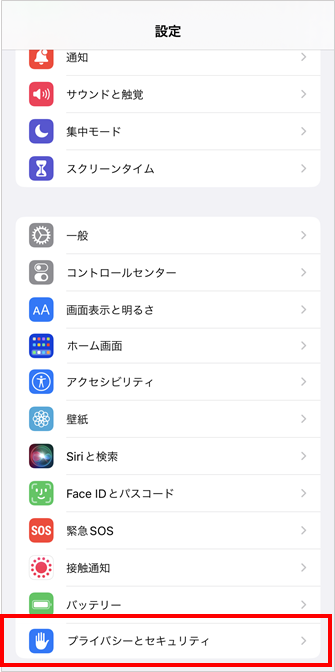
- 「位置情報サービス」を開き、アプリ一覧からカメラアプリを選択する。
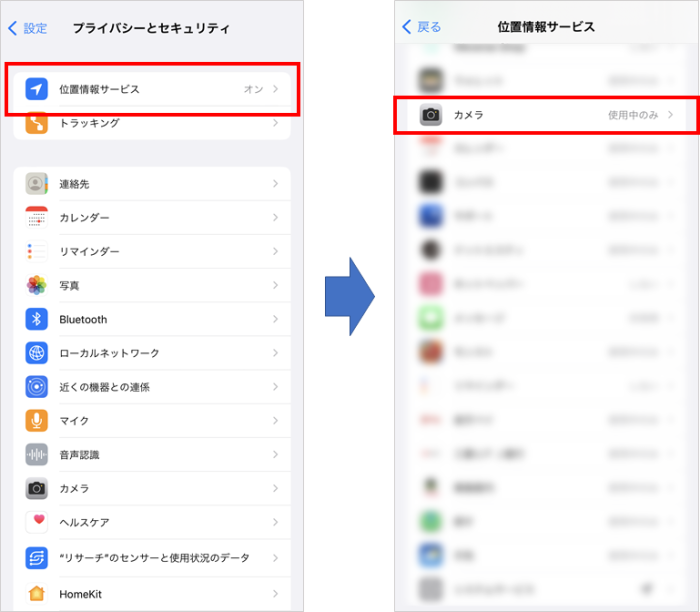
- 「位置情報の利用を許可」を「しない」に設定する。
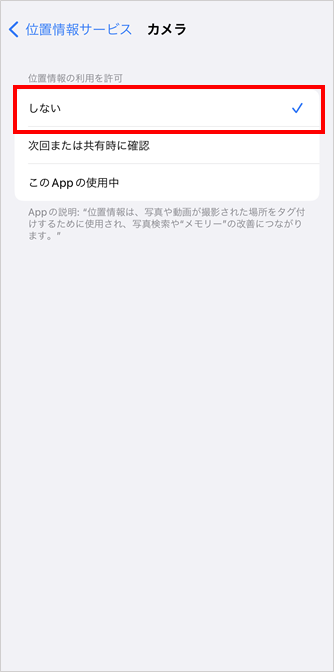
カメラアプリの位置情報の利用をオフにする(Android) ※クリックして開く
- ホーム画面でカメラアプリのアイコンを長押しし、「アプリ情報」アイコンをタップする。
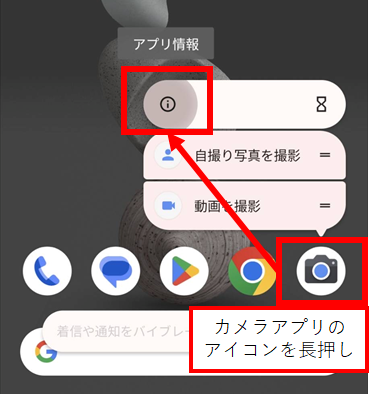
- 「権限」を開き、「位置情報」をタップする。
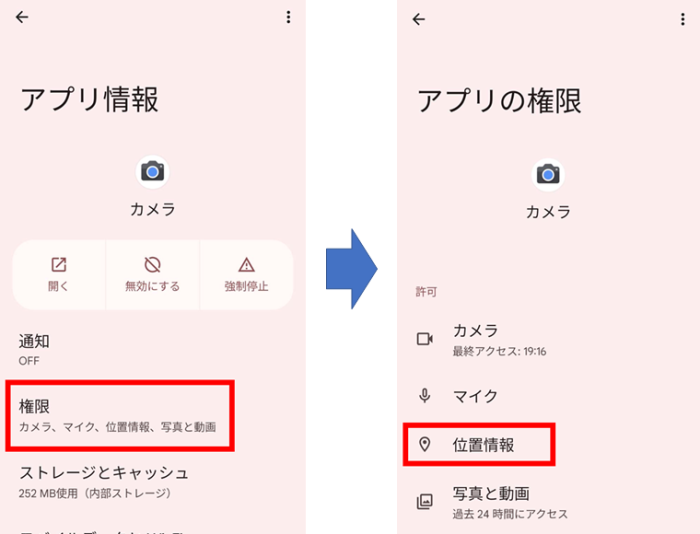
- 「許可しない」を選択する。
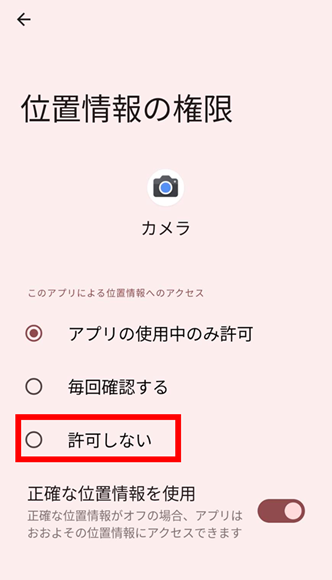
iPhoneを利用している場合は、カメラアプリの位置情報利用を有効にして写真を撮影した後でも、写真アプリから位置情報を削除することが可能です。
既に位置情報が記録されてしまった写真や動画をGoogleフォトにアップロードしたい場合は、アップロードする前に位置情報を削除しておきましょう。
※Androidデバイスを利用している場合は、位置情報の利用を有効にして写真を撮影すると、標準機能では後から位置情報の編集・削除を行うことはできません。
写真アプリで位置情報を削除する方法は、以下の通りです。
写真アプリで写真の位置情報を削除する(iPhoneのみ) ※クリックして開く
- 写真アプリを開き、位置情報を削除したい写真を開く。
- 「情報」を開き、位置情報の「調整」をタップする。
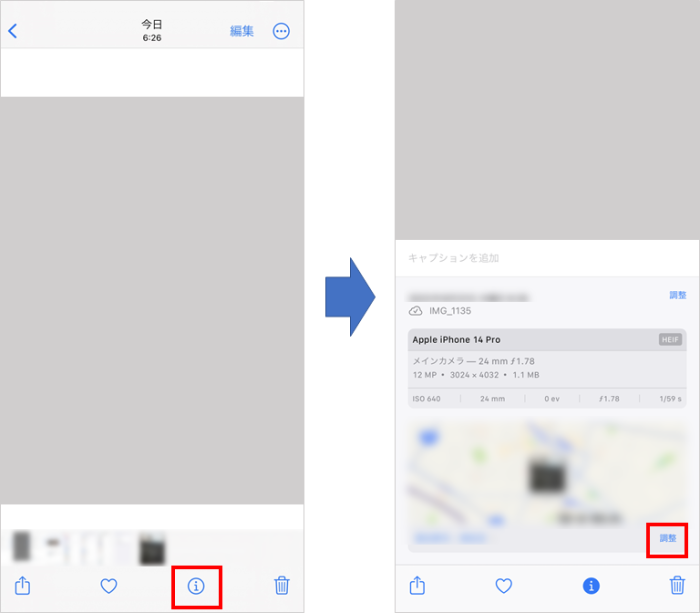
- 「位置情報なし」を選択する。
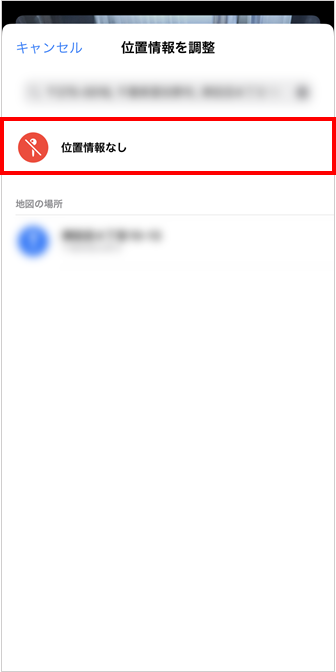
Googleフォトが推定した写真の位置情報を削除・変更する(iPhone/Android)
カメラアプリで位置情報が記録されていない写真をGoogleフォトにアップロードすると、Googleフォト側で写真に写っているランドマークなどから「撮影場所(推定)」を自動的に写真に追加する場合があります。
Googleフォトによって追加された「撮影場所(推定)」であれば、後から編集や削除をすることが可能です。
※写真・動画をアップロードする際に、自動で位置情報を推定したくない場合は、前もって位置情報の推定をオフにする必要があります。
アップロードした写真や動画の撮影場所(推定)を削除する方法は、以下のとおりです。
Googleフォトが推定した写真の位置情報を削除・変更する(iPhone/Android) ※クリックして開く
- Googleフォトを開き、「プロフィールアイコン」をタップする。
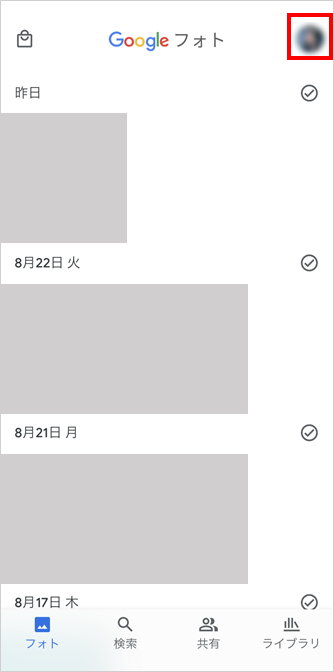
- 「Googleフォトの設定」を開き、「プライバシー」をタップする。
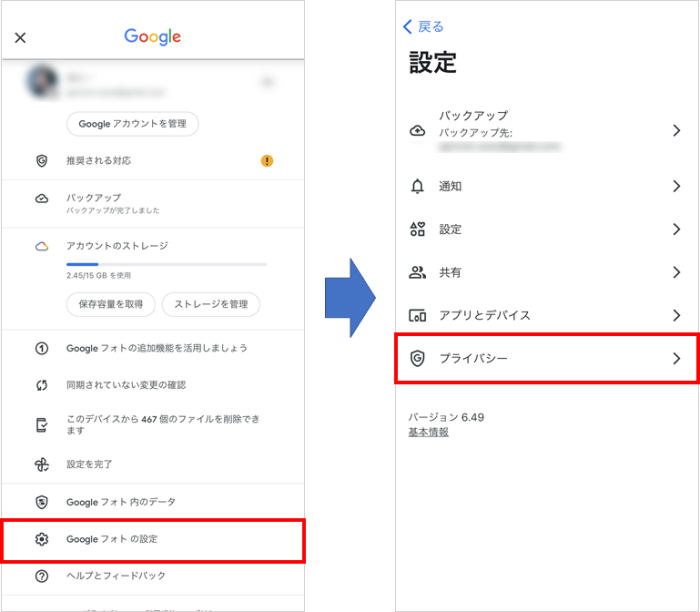
- 「位置情報オプション」を開き、「撮影場所(推定)の表示と管理」をタップする。
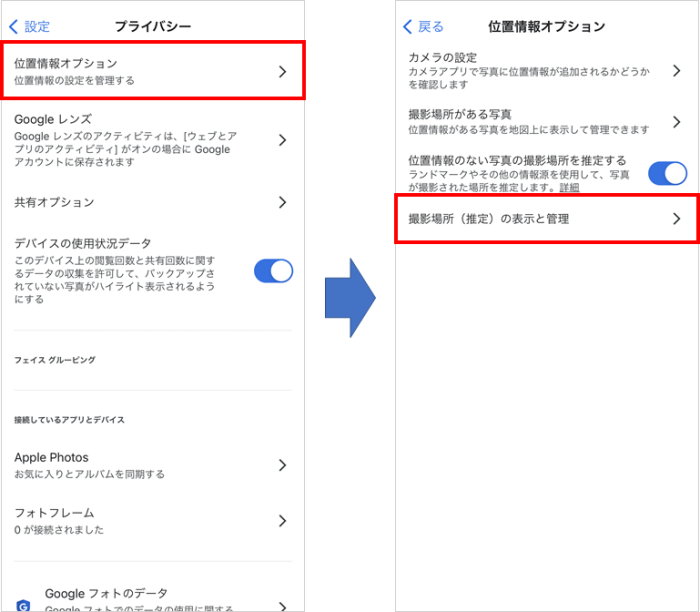
- 撮影場所(推定)を削除したい写真を開き、「…」をタップする。
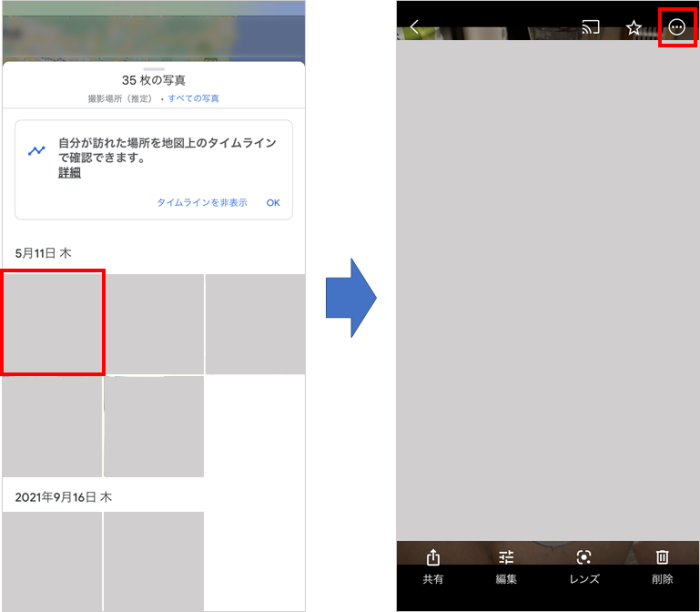
- 「編集」を開き、「撮影場所を削除」をタップする。
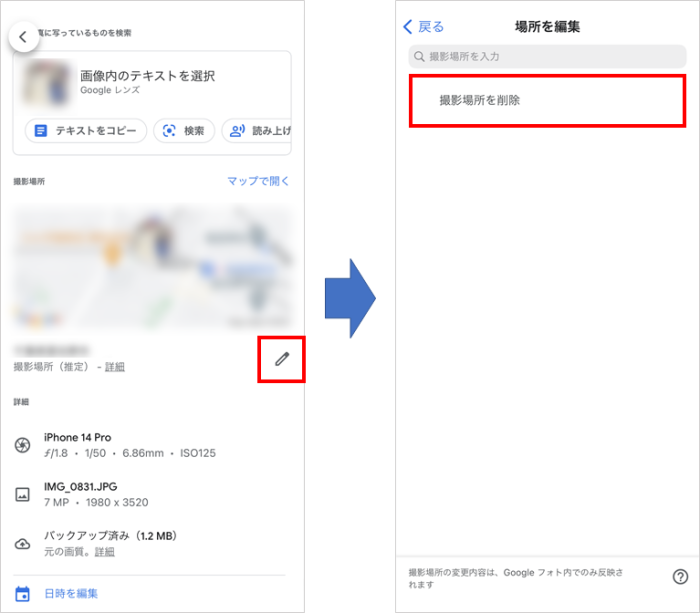
位置情報の推定をオフにする方法は、以下のとおりです。
位置情報の推定をオフにする ※クリックして開く
- Googleフォトを開き、「プロフィールアイコン」をタップする。
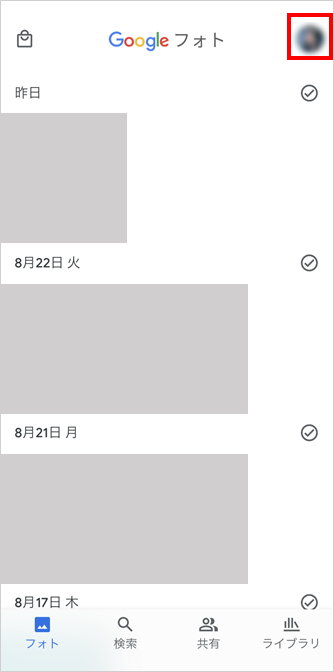
- 「Googleフォトの設定」を開き、「プライバシー」をタップする。
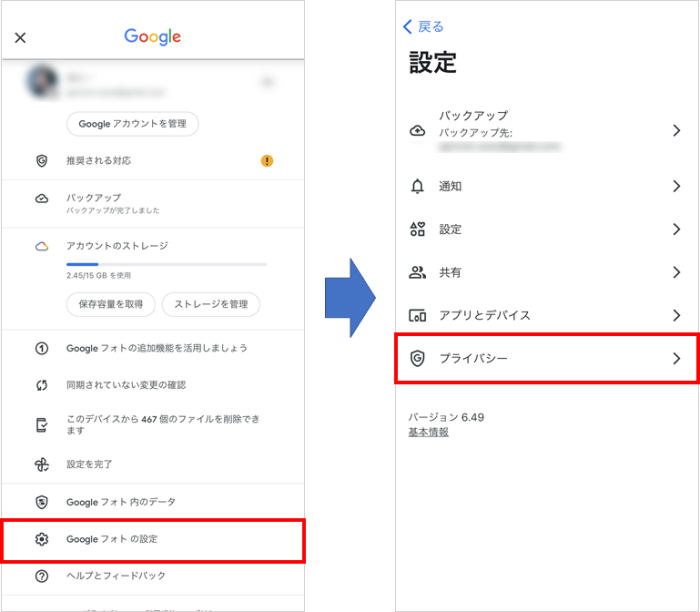
- 「位置情報オプション」を開き、「位置情報のない写真の撮影場所を推定する」をオフにする。
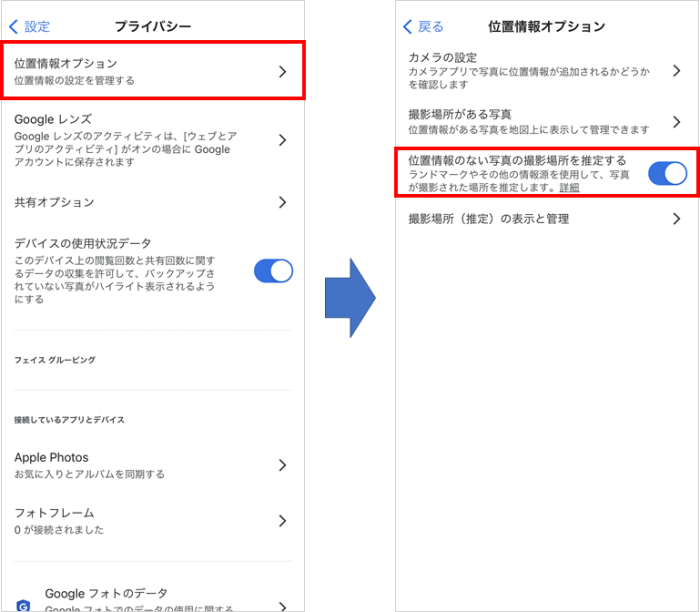
安全なパスワードを設定する
Googleフォトを利用する際の設定だけでなく、Googleアカウント自体を安全に利用することも重要です。
Googleアカウントが不正にログインされてしまうと、意図せずアカウントにアップロードした写真・動画を他の人に見られてしまう可能性があります。
同じパスワードの使いまわしや推測されやすいパスワードは避けましょう。
安全なパスワードを簡単に作成する方法
※クリックして詳細を見る
トレンドマイクロ ID プロテクション(iOS/iPadOS/Android/Chrome/Edge)は、あなたの個人情報やパスワードを安全に管理し、不正アクセスや情報流出による被害を未然に防ぎます。
アプリに登録したパスワードを呼び出して、キーボードで文字を入力せずに簡単にログインすることができます。また推測されにくいパスワードを自動で生成できるため、パスワードの使いまわしを防ぐことが可能です。
・パスワード管理


・情報流出時の対処支援
モニタリングしている個人情報の流出が確認された場合、セキュリティアドバイザーによりメール・電話にて対処方法の支援を受けることができます。
・個人情報漏えい監視
メールアドレス、クレジットカード情報などの個人情報がインターネットやダークウェブに流出していないかを常時監視できます。

・SNSアカウントのプライバシー保護
SNSアカウント(Google/Facebook/Instagram)に不正利用があった場合に、お客さまのメールに通知したり※1、アカウントのプライバシー設定が安全であるかチェックしたりできます。※2
※1 すべての不正利用を検知することを保証するものではありません。Google および Facebook、Instagramが対象です。
※2 Windows および Mac のブラウザ拡張機能でのみご利用いただけます。


・インターネット利用時のプライバシーの保護
追跡型広告に利用されるWeb閲覧履歴など、広告主や攻撃者による情報収集を防止することで、お客さまのプライバシーを守ります。

・危険なWebサイトを警告
閲覧しているWebサイトが個人情報を盗む不正サイトでないか確認し、不正サイトと判定した場合に警告します。Chrome および Edge のブラウザ拡張機能でのみご利用いただけます。(Windows/Macデバイスのみ対応)

トレンドマイクロ ID プロテクション(iOS/iPad OS/Android)無料体験版
トレンドマイクロ ID プロテクション(Chrome/Edge 拡張機能)無料体験版
【関連記事】
二段階認証を設定する
Googleアカウントは、第三者のログインやアカウントの乗っ取りを防ぐために二段階認証を設定することができます。
新しいデバイスからログインした場合には、電話番号を登録しているスマホ宛にログイン通知が届きます。
二段階認証の設定方法などについての詳細は、ヘルプページを参照してください。
【参考情報】
Googleアカウントヘルプ | 2段階認証プロセスを有効にする
Googleアカウントの乗っ取りによる被害を防ぐ方法
※クリックして詳細を見る
トレンドマイクロ ID プロテクション(iOS/iPadOS/Android/Chrome/Edge)は、あなたの個人情報やパスワードを安全に管理し、不正アクセスや情報流出による被害を未然に防ぎます。
SNSアカウント(Google/Facebook/Instagram)に不正利用があった場合に、お客さまのメールに通知したり※1、アカウントのプライバシー設定が安全であるかチェックしたりできます。※2
※1 すべての不正利用を検知することを保証するものではありません。Google および Facebook、Instagramが対象です。
※2 Windows および Mac のブラウザ拡張機能でのみご利用いただけます。
・SNSアカウントのプライバシー保護


・パスワード管理
IDやパスワードを安全に記憶し、一括管理。最高レベルの暗号化方式であるAES 256bitでデータを保護します。パスワードを簡単かつ安全に生成することも可能です。


・個人情報漏えい監視
メールアドレス、クレジットカード情報などの個人情報がインターネットやダークウェブに流出していないかを常時監視できます。

・情報流出時の対処支援
モニタリングしている個人情報の流出が確認された場合、セキュリティアドバイザーによりメール・電話にて対処方法の支援を受けることができます。
・インターネット利用時のプライバシーの保護
追跡型広告に利用されるWeb閲覧履歴など、広告主や攻撃者による情報収集を防止することで、お客さまのプライバシーを守ります。

・危険なWebサイトを警告
閲覧しているWebサイトが個人情報を盗む不正サイトでないか確認し、不正サイトと判定した場合に警告します。Chrome および Edge のブラウザ拡張機能でのみご利用いただけます。(Windows/Macデバイスのみ対応)

トレンドマイクロ ID プロテクション(iOS/iPad OS/Android)無料体験版
トレンドマイクロ ID プロテクション(Chrome/Edge 拡張機能)無料体験版
Googleフォトのセキュリティ設定を見直し、写真・動画を安全に共有しよう。
Googleフォトは簡単に家族や友人と写真・動画を共有できる便利なサービスですが、設定次第では不用意にプライベートな写真や位置情報を共有してしまう可能性があります。
事前にセキュリティ設定を見直し、安全に共有機能を利用しましょう。
また、GoogleドライブもGoogleフォトと同じように、他の人へファイルの共有などを行うことができます。
Googleドライブを利用する際にも、意図せず第三者に共有してしまっていたなどということがないよう、共有時のセキュリティ設定などを見直しておくとよいでしょう。
【関連記事】
同じカテゴリの人気記事
無料体験版のご紹介
パソコンやスマホのセキュリティ対策が気になるときは・・・
まずは30日間、無料体験してみませんか?
スマホ・タブレットをお使いのお客さま
(Android/iOS/iPadOS)
パソコンをお使いのお客さま
(Windows/MacOS)
- ※無料体験版をご利用の際は、クレジットカードの登録不要!
- ※30日無料体験版は、無料体験期間終了後、自動で有償版に切り替わることはございません。
- ※Windows版とMac版ではご利用いただける機能が異なります。詳しくは機能一覧をご覧ください。
- TREND MICRO、およびウイルスバスターはトレンドマイクロ株式会社の登録商標です。
- 「Android」、「Google Play」はGoogle LLCの商標です。
- 「iOS」、「iPadOS」、「MacOS」、「App Store」はApple inc. の商標です。
- 「Microsoft」はMicrosoft Corporation の商標です。